아이폰(iPhone)에서 갤럭시 폰 으로 데이터 옮기기/삼성스마트 스위치/iCloud(아이클라우드) 이용
갤럭시 s24 신규 출시로 자급제나 통신사 사전예약으로 갤럭시 휴대폰으로 많이들 개통하고 있는데요
기존 갤럭시 이용자들은 삼성 스마트 스위치를 통해 편하게 데이터를 옮기는데요,, 기존 아이폰 사용자들은 아이폰에서 갤럭시로 데이터 이동할 때 어렵다고 생각들 하실 수가 있는데요..
삼성 스마트 스위치를 활용하면 아이폰에서도 갤럭시폰으로 간편하게 데이터 옮길 수 있답니다.
하여 오늘은 아이폰(iPhone)에서 갤럭시 폰으로 데이터를 옮기는 방법에 대해 공유할까 합니다
데이터를 옮기기 전에 준비해야 할
사항이 있답니다
첫째: 아이폰(iPhone)에서 갤럭시 폰을 연결할 수 있는 데이터 케이블이 필요합니다.
.갤럭시폰- C 타입 USB. 또는 C 타입 커넥터
. 아이폰(iPhone)에서 갤럭시 폰을 연결할 수 있는 데이터 케이블
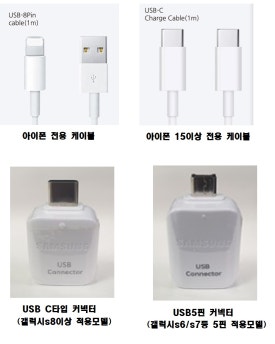


둘째: 기존 아이폰에서 카카오톡 전체 설정-> 채팅->대화 백업
아이폰(iPhone)에서 갤럭시 폰 으로 데이터 옮기기
1. 아이폰에 저장된 연락처, 사진, 메시지, 메모, 앱 등 을 갤럭시 폰으로 간단하게 이동할 수 있는데요
일단 갤럭시 폰에 삼성 스마트 스위치 앱을 설치하고 업데이트까지 해주세요
(아이폰에는 스마트 스위치 설치하지 않습니다)
2. 스마트 스위치 앱을 이용해 데이터 옮기기(아이폰->갤럭시폰)
아이폰 준비->스마트 스위치 실행->데이터 받기->아이폰 선택-> 아이폰 연결 화면 확인-> 상대 기기와 연결-> 팝업창 신뢰 선택-->아이폰 화면에서 가져올 데이터 선택->전송->데이터 가져오는 중-> 데이터 가져오기 완료-->데이터 이동 완료
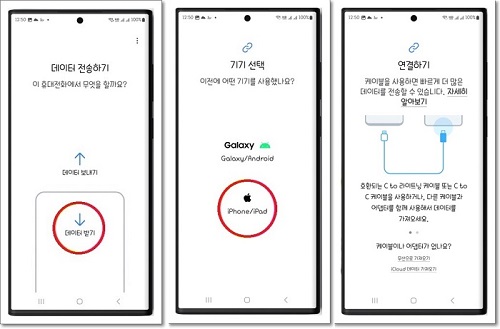
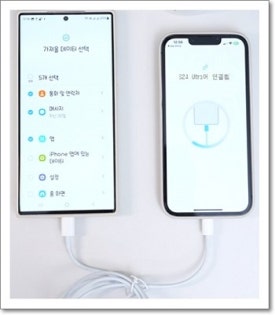
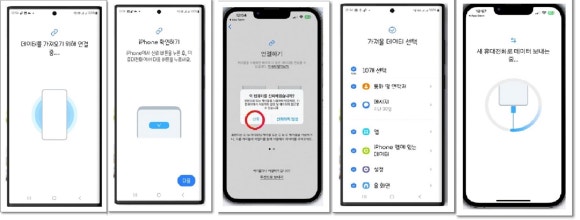
3. 데이터 전송결과 확인
데이터 전송이 완료된 후 갤럭시 폰에서 데이터 전송 결과를 확인하고 다 못 가져온 데이터는 아이클라우드 데이터 가져오기를 확인
알림 창을 내려 데이터 전송 완료 알림 선택->데이터 전송 결과 확인 및 다음 선택-> 아이클라우드 데이터 가져 고이
확인 및 다음 -> 모두 완료
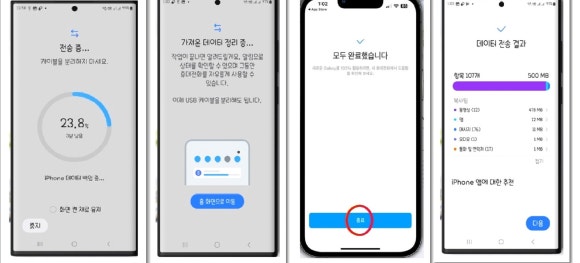
5. 아이클라우드(iCloud) 데이터 가져오기
아이클라우드 계정으로 로그인하면, 아이클라우드 데이터를 가져올 수 있어요.
아이클라우드 데이터 가져오기-> 로그인-> 인증번호 입력->데이터 검색->가져올 데이터 선택 및 전송 ->데이터 다운로드->데이터 전송결과->모두 완료
아이폰(iPhone)에서 갤럭시 폰 데이터 옮길때 주의 사항
.케이블을 사용하면 안정성이 향상되며, 대용량의 데이터를 옮길 때 빠른 전송이 가능합니다.
.중요한 데이터는 미리 백업합니다
.연결 문제시 케이블 확인 및 최신 버전의 소프트웨어 인지 확인합니다.
이렇게 간편하게 삼성 스마트 스위치를 사용하면 효율적으로 아이폰과 갤럭시폰 간의 데이터 이동이 가능 함으로 사용자들이 쉽게 기기를 전환해서 사용할 수 있답니다.